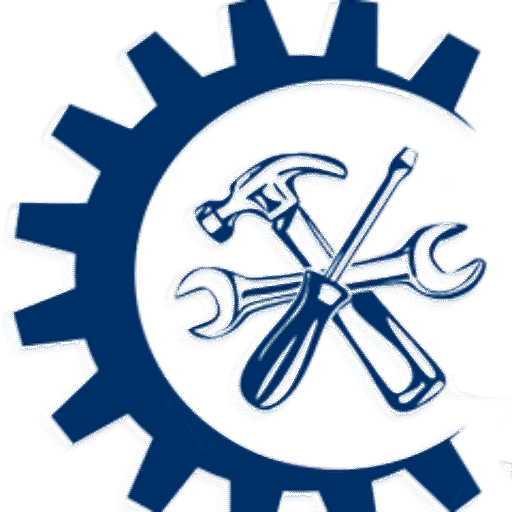Màn Hình Samsung Hiển Thị Sai Chế Độ Bảng Màu Sắc Là Gì? Cách Xử Lý Hiệu Quả
chuyendienlanh24h.com – Sửa chữa bảo dưỡng Điện Lạnh Bách Khoa chia sẻ nguyên nhân khiến màn hình tivi Samsung hiển thị sai chế độ bảng màu sắc và cách thiết lập lại hình ảnh phù hợp, đem lại trải nghiệm thị giác tối ưu tại nhà.
1. Biểu hiện lỗi hiển thị sai bảng màu sắc trên tivi Samsung
Bạn bật tivi Samsung lên nhưng nhận thấy hình ảnh quá sáng, màu sắc bị rực đỏ, xanh nhợt nhạt, ám vàng hoặc lệch tông? Đó là lúc tivi đang hiển thị sai chế độ bảng màu sắc.
Đây không phải lỗi hiếm gặp, và hoàn toàn có thể khắc phục nếu bạn biết cách điều chỉnh đúng thông số hiển thị.
2. Nguyên nhân khiến màn hình Samsung hiển thị sai bảng màu
🎨 Chế độ màu mặc định chưa phù hợp
Tivi Samsung khi trưng bày thường được thiết lập sẵn chế độ màu rực rỡ để gây ấn tượng với khách hàng. Nhưng khi mang về nhà, ánh sáng môi trường không phù hợp sẽ khiến màu sắc trở nên chói, không tự nhiên.
🔧 Thiết lập sai chế độ hiển thị
Bạn có thể đang để tivi ở chế độ “Dynamic” quá rực hoặc “Movie” quá ám vàng. Việc chọn sai chế độ hiển thị làm sai lệch cảm nhận màu sắc.
⚙️ Đang cập nhật hệ thống
Trong quá trình cập nhật phần mềm hoặc tiện ích, hệ thống có thể reset lại một số thông số hiển thị. Nếu chưa hoàn tất cập nhật, màu sẽ bị sai tạm thời.
💥 Lỗi kỹ thuật phần cứng
Bo mạch hiển thị, IC xử lý hình ảnh hoặc đèn nền bị hỏng cũng có thể làm sai lệch màu sắc tivi. Đây là nguyên nhân nghiêm trọng cần kỹ thuật viên kiểm tra.
3. Cách khắc phục lỗi sai bảng màu trên tivi Samsung
✅ Bước 1: Chọn lại chế độ hình ảnh phù hợp
-
Standard (Tiêu chuẩn): Thích hợp để xem thường ngày.
-
Movie, Cinema: Cho màu ấm, nhẹ – phù hợp khi xem phim.
-
Dynamic: Màu rực rỡ, thích hợp không gian sáng.
-
Natural: Màu trung thực.
-
Game Mode: Tối ưu hiển thị cho hình ảnh đồ họa.
✅ Bước 2: Tùy chỉnh sâu các thông số hiển thị
Vào Cài đặt > Hình ảnh > Cài đặt nâng cao để điều chỉnh:
-
Đèn nền (Backlight)
-
Độ tương phản
-
Độ sáng
-
Nhiệt độ màu (Cool – Warm)
-
Độ bão hòa màu (Color Saturation)
✅ Bước 3: Cập nhật phần mềm tivi
Vào Cài đặt > Hỗ trợ > Cập nhật phần mềm > Kiểm tra bản mới nhất và tiến hành cập nhật.
✅ Bước 4: Kiểm tra lỗi phần cứng
Nếu đã chỉnh đúng mà màu vẫn sai, bạn nên liên hệ trung tâm sửa chữa tivi chuyên nghiệp để kiểm tra:
-
Đèn nền có sáng đều không?
-
Bo mạch có lỗi xử lý tín hiệu không?
-
Tivi có từng va đập mạnh không?
4. Liên hệ trung tâm sửa chữa tivi Samsung tại Hà Nội
Trung tâm chuyendienlanh24h.com – Sửa chữa bảo dưỡng Điện Lạnh Bách Khoa chuyên xử lý:
-
Màn hình hiển thị sai màu, hình ảnh ám tím, ám vàng
-
Không chỉnh được chế độ màu
-
Lỗi phần mềm, phần cứng hiển thị
📞 Hotline: 0963 9599 58
⏱️ Hỗ trợ 24/7 – Bảo hành linh kiện lên đến 12 tháng
🚗 Có mặt nhanh tại nội thành Hà Nội
📚 Bài viết liên quan hỗ trợ SEO từ khóa:
-
Tivi Samsung không nhận tín hiệu cổng AV
-
Tivi Samsung mất chức năng menu điều khiển
-
Tivi Samsung không nhận tín hiệu từ máy tính
-
Cách chỉnh màu sắc tivi Samsung đẹp mắt
-
Lỗi màn hình tivi Samsung bị ám xanh, ám đỏ
-
Cách reset lại chế độ hiển thị tivi Samsung